Ce ar trebui să fac în cazul în care sunetul a fost plecat pe un laptop
Pe computerele moderne problemă foarte comună este faptul că sunetul a fost plecat pe un laptop. Dacă se întâmplă acest lucru, vom explica în continuare. De fapt, motivul pentru care se întâmplă acest lucru nu este atât de mult. Mai mult decât atât, ele sunt aceleași pentru diferite modele de notebook - HP, Lenovo, Acer și altele. Să începem cu cel mai simplu.


setare eșec
Problema este că, pentru un motiv oarecare, nivelul de zgomot este redus la minim sau complet oprit. Și nu se poate face cu întregul sistem, ci doar browser-ul sau sistemul de sunete. Cauzele acestui fenomen abundă. Cea mai importantă dintre ele este neglijență - utilizatorul din cauza neglijenței pot face clic pe butonul de reducere a sunetului de pe laptop-ul său. Pe de altă parte, ar putea fi opera unor software-ului rău intenționat, deci verificați întregul sistem prin utilizarea anti-virus nu va fi de prisos.
În ceea ce privește rezolvarea acestor probleme, totul se face foarte simplu. Mai exact, trebuie să faceți următoarele:
- În Lansare rapidă, faceți clic pe pictograma de volum, faceți clic dreapta (evidențiată în Figura №1 cadru roșu). În meniul drop-down, selectați „Deschidere mixer volum“ (evidențiat în verde).
№1. Butonul Volum și elementul mixer pe meniu
- După aceea, se deschide o fereastră, care este prezentată în figura №2. Dacă există, vom vedea pe pictograma de sunet (un exemplu în acest sens este evidențiat în oval roșu), este necesar să apăsați, după care sunetul va reveni la starea sa normală. Și, în general, este necesar să se ridice cursoarele de volum (marcate cu un cadru verde).


№2. fereastra Volume Mixer
Nu reușește șofer
După cum se știe, la „fier“ ar comunica în mod normal, cu driverele software necesare. Acestea servesc ca un fel de traducător între cele două componente importante ale calculatorului. Dar șoferii, ca orice altceva în această lume sunt imperfecte și se pot rupe. În acest caz, este vorba despre un dispozitiv care este responsabil pentru semnalul sonor, adică o placă de sunet. A fost șoferul ei s-ar putea să nu funcționeze deloc, sau nu funcționează corect. Motivele pentru acest fenomen ar putea fi mai multe, cel mai de bază dintre ele sunt după cum urmează:
- Contactul cu computerul virus (din nou, ne întoarcem la faptul că trebuie să verificați laptop-ul pentru viruși prin utilizarea software-ului antivirus);
- Incompatibilitatea de programe instalate;
- Doar un fel de glitch în software-ul;
- Problema cu modernizare - conducătorul auto vechi au plecat deja, iar noi nu a fost încă stabilită, și menține sunetul este pur și simplu nimeni.
După cum sa menționat mai sus, aceasta este doar cele mai comune cauze. De fapt, ele pot fi destul de mult. Dar, în acest caz (și este comun atunci când se lucrează cu calculatoare neregulat!) Pentru a căuta problema nu este în valoare. Soluția este de a actualiza driverele placa de sunet.
Procesul de actualizare a conducătorului auto
Pentru a actualiza driverul plăcii de sunet, trebuie să faceți următoarele:
- Deschideți meniul „Start“ și găsiți „Control Panel“. Figura №3 relevante pentru sistemul de operare Windows în alte versiuni de Windows, această opțiune poate fi, de asemenea, în meniul „Start“, și poate chiar pe desktop sau în altă parte. În orice caz, în toate versiunile de Windows, există o căutare, în cazul în care puteți introduce interogarea „Control Panel“ și ușor de găsit ceea ce avem nevoie.
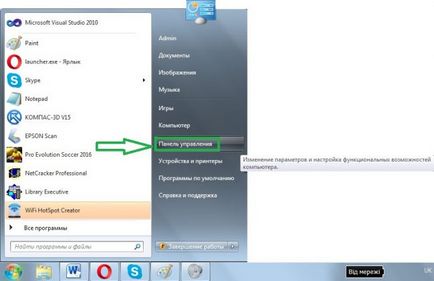
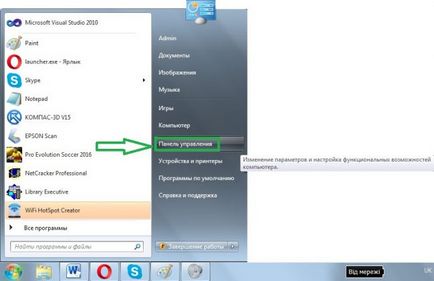
№3. Selectați „Control Panel“ din meniul „Start“
- Aici, în bara de căutare, introduceți interogarea „Device Manager“ (prezentat în caseta roșie din Figura №4). De asemenea, puteți găsi pe lista fără căutări. În lista rezultată, trebuie să selectați „Actualizare drivere dispozitiv“ (aceeași cifră a subliniat linia verde).
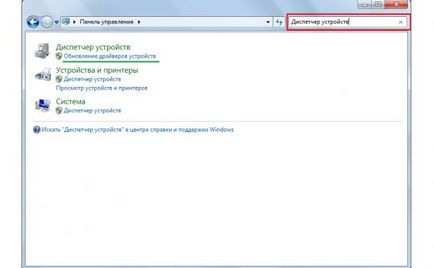
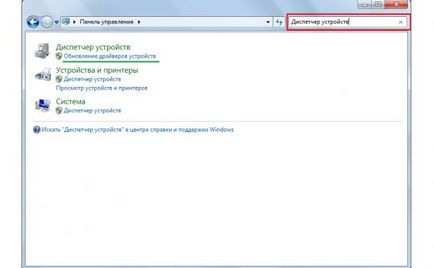
№4. Selectați "Device Manager" din "Control Panel"
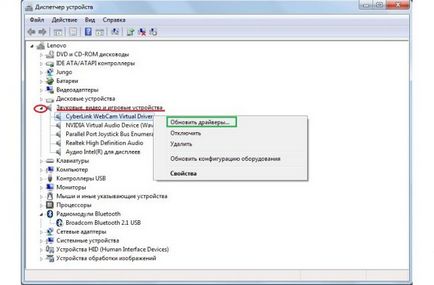
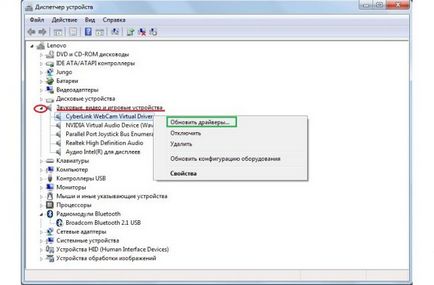
№5. Device Manager și sunet dispozitive în aceasta
- Acum avem două opțiuni disponibile - caută în mod automat pentru conducătorii auto pe internet sau alegerea independentă a fișierului conducător auto. A doua opțiune presupune că am descărcat anterior driverul pentru acest dispozitiv, sau introdus într-o unitate flash disc calculator / USB cu el. Dar, în cele mai multe cazuri, tot trebuie să le caute on-line, asa ca alege prima varint.
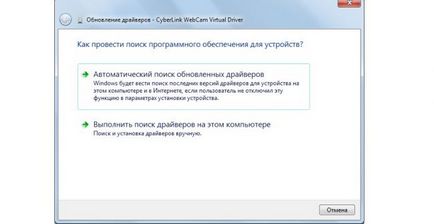
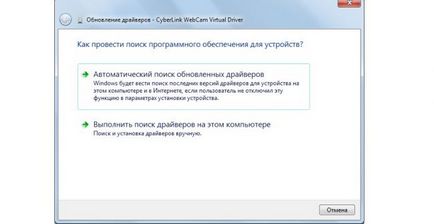
№6. Opțiuni atunci când actualizarea driverului
După aceea vom vedea procesul de constatare a programelor necesare.
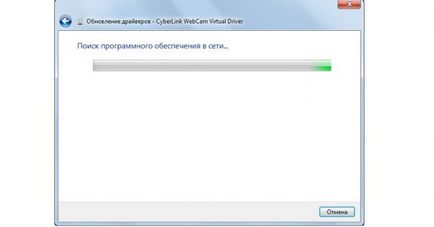
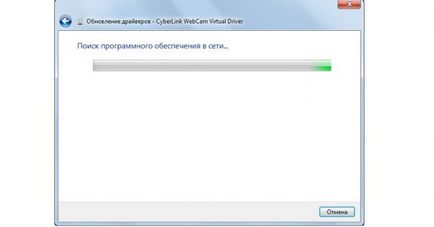
№7. conducător auto Căutare
- După aceea, sistemul va afișa o listă de drivere disponibile. Utilizatorul va selecta unele dintre ele pur și simplu prin apăsarea butonului stâng al mouse-ului. Apoi, începe procesul de instalare. Deși sistemul poate afișa un mesaj care „driverele de dispozitiv nu trebuie să fie actualizate.“ Apoi, trebuie doar să închideți fereastra de actualizare deschisă și trece la un alt dispozitiv.
Dezactivarea serviciului Windows Audio
În Windows, există un sistem simplu cum ar fi Windows Audio. Acesta realizează de fapt o funcție destul de simplu - asigurarea sunetului. De fapt, în multe dintre aceste sisteme Windows și atunci vom putea vedea întreaga listă a acestora. În orice caz, Windows audio poate fi oprit, și motivele pentru aceasta exact la fel ca înainte - nepăsarea sau lipsa de experiență a utilizatorului, programe antivirus funcționează și așa mai departe. Noi rezolva această problemă este foarte simplu. Pentru a face acest lucru, trebuie să faceți următoarele:
- Apăsați comanda rapidă pe tastatură Win + R pentru a porni fereastra de execuție a programului. În fereastra care apare, introduceți „services.msc“, și apăsați tasta Enter de pe tastatură sau pe butonul „OK“, în aceeași fereastră (oval roșu).


№8. «Services.msc» echipa în punerea în aplicare a ferestrei programului
- Se deschide o fereastră de servicii Windows, inclusiv Windows audio. De fapt, trebuie să găsim în toată această varietate. Acesta ar trebui să apăsați pe butonul din dreapta al mouse-ului și din meniul vertical, apoi faceți clic pe „Start“.
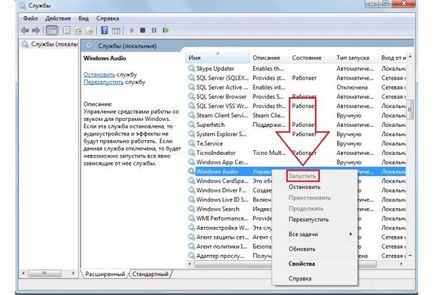
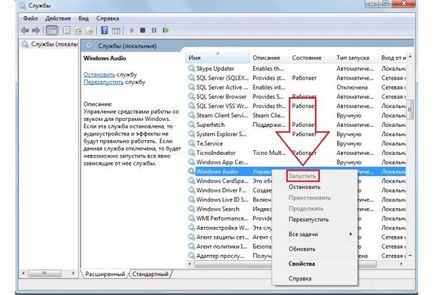
№9. window Ferestre Servicii
Notă: Comanda figura №9 „Start“ este inactiv, deoarece sluzhbaWindows Audiorabotaet normală. Dacă sunetul a dispărut de pe laptop și comanda „Start“ este inactiv, înseamnă că problema nu este în acest serviciu. În caz contrar, acesta va fi activ, iar serviciul poate fi rulat.
Dezactivați placa de sunet
Uneori, un astfel de fenomen se poate întâmpla ca placa de sunet doar devine pornit și oprit. Și motivele pentru aceasta sunt aceleași, dar cel mai adesea acesta este oprit din cauza unei defecțiuni de software. Fără a intra în detalii, să spunem că soluția la această problemă este foarte simplu - pentru a include placa de sunet în BIOS. Principala dificultate constă în faptul că toate intră în aceeași BIOS. Principala problemă - modul inegal de a conecta la diferite mărci de calculatoare. Cum de a intra în BIOS pe diferite marci de laptop-uri, ne vom ocupa mai târziu. Imaginați-vă că trebuie să ne lovit. Acum trebuie să dau seama ce să fac în continuare.
Și odată ce am ajuns în BIOS-ul, trebuie să găsiți elementul, un fel sau altul conectat cu sunet. Aflați mai poate fi, de asemenea, cuvântul «audio» în titlu. În unele cazuri, cuvântul «Sound» va apărea în titlu. Exemple de astfel de nume sunt după cum urmează: Realtek audio, controller audio, sunet onboard, HDAudio. Aceasta din urmă poate fi văzută în Figura №10.
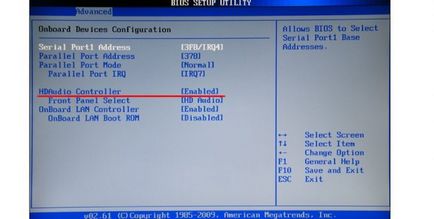
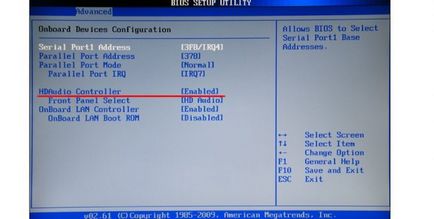
№10. Punctul placa de sunet în BIOS
Prin urmare, este necesar să faceți clic pe elementul și selectați opțiunea «Enabled». În exemplul de realizare ilustrat, această opțiune a fost selectată, dar în cazul spargerii plăcii de sunet de conectare o altă opțiune este selectată. Asta e tot ce trebuie să facem.
Cum de a intra în BIOS
De fapt, modul de a intra în BIOS-ul, a fost scris la ecranul de pornire. Aici mai jos este posibil să se găsească un exemplu.
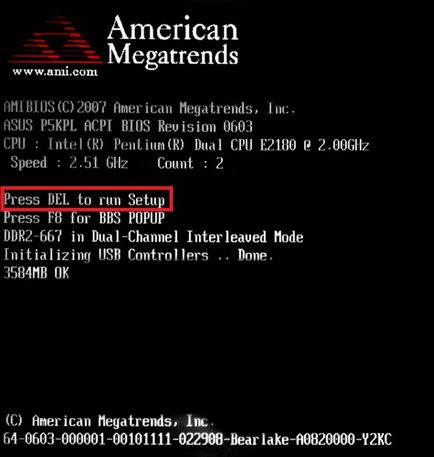
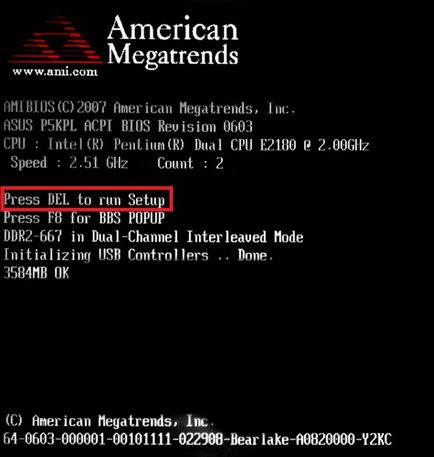
№11. ecran de boot pentru Windows
După cum puteți vedea, se spune că, pentru a începe instalarea trebuie să apăsați tasta Delete de pe tastatură. De asemenea, este posibil să apăsați tasta F2. În general, toate informațiile cu privire la acest subiect pot fi găsite pe ecranul de pornire. Pentru a intra în BIOS-ul, trebuie să apăsați pe butonul indicat până atunci, până când o sarcină în BIOS.
Acum, problema este că, din nou, în funcție de modelul de notebook-uri, interfața poate fi complet diferit. Aici este PREMIUL clasic BIOS. Foarte vechi, așa cum se pare la prima vedere, interfața.


№12. PREMIUL interfață BIOS
Aici este AMI BIOS-ul, este, de asemenea, destul de familiar pentru multe ca și cum utilizatorii avansați.
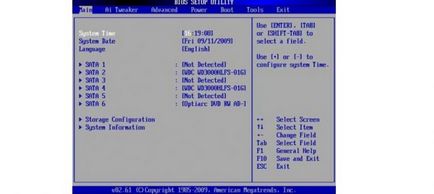
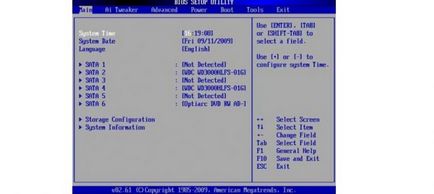
№13. Interfața BIOS AMI
Aceasta este cea mai avansată interfață pentru data la care utilizatorii pot vedea UEFI BIOS. În general, aici creatorii au decis să se îndepărteze de formele canonice ale AMI și de atribuire.


№14. Interfață UEFI BIOS
Ceea ce avem nevoie pentru a găsi acest lucru foarte infricosator pentru multi utilizatori ai BIOS-ul? Aici avem nevoie de o secțiune care este responsabil pentru dispozitivele integrate. Din nou, în funcție de modelul acesta va fi numit în mod diferit. Exemple de nume: Caracteristici avansate, chipsetului sau Intergrated. Periferice În orice caz, sensul poate fi înțeles că este pentru divizia. Aici, de exemplu, în același AMI BIOS element de meniu corespunzător este acolo, în cazul în care este indicat prin săgețile din figura №15.
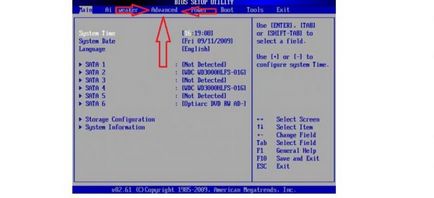
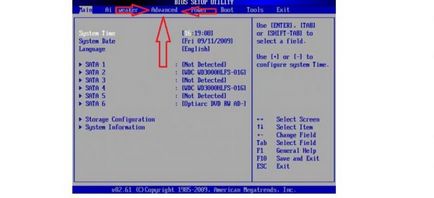
№15. Para «Advanced ...» în AMI BIOS
Deci, trebuie să-l mute acolo. Și acolo suntem, și va fi capabil să găsească acele elemente de meniu care sunt prezentate în Figura №10.
Rezumând, putem spune că în cazul în care panica pe un laptop a fost plecat sunetul, pur si simplu nu merita. După cum puteți vedea, motivele posibile pentru acest fenomen este foarte mic, și modalitățile de rezolvare a tuturor foarte simplu. Apropo, în cazul în care într-adevăr nu ajuta, problema este probabil, în sine, o placă de sunet, și cel mai bine pentru a schimba pur și simplu este.
Sfat: Urmați toți pașii de mai sus de două ori, doar în cazul în. Faptul că un utilizator neexperimentat poate tolera unele erori cu BIOS-ul și Device Manager.